Guía Definitiva para Recuperar Mensajes Borrados de WhatsApp de los Dispositivos Android o iOS
Aug 01, 2025 • Categoría: Soluciones de Recuperación de Datos • Soluciones Probadas
WhatsApp se ha convertido en un componente fundamental de la vida diaria de muchas personas. Es la aplicación universalmente aceptada para establecer vínculos entre amigos, familiares y compañeros de trabajo. Además, es un valioso almacén de información tanto personal como empresarial. Sin embargo, innumerables personas de todo el mundo pierden a diario sus datos de WhatsApp.
Afortunadamente, este problema tiene un aspecto positivo. En esta guía, te guiaremos a través de los procedimientos cruciales sobre cómo recuperar los mensajes borrados de WhatsApp. Nos ocuparemos de los dispositivos Android e iOS, asegurando que tus preciados datos sean recuperados.
Parte 1: 3 Maneras Para Recuperar Mensajes Borrados de WhatsApp Desde el iPhone [Incluyendo la Serie 15 del iPhone]
El iPhone sigue siendo uno de los smartphones más famosos del mundo. Sin embargo, el borrado accidental de los mensajes de cualquier aplicación puede ocurrirle a cualquiera. Ahora, vamos a explorar tres métodos eficaces para recuperar los mensajes borrados de WhatsApp desde el iPhone. Estos métodos también funcionan para la última serie iPhone 15.
Manera 1: Recupera los Datos Borrados de WhatsApp con iCloud
iCloud, es el servicio de almacenamiento y copia de seguridad basado en la nube de Apple. Este desempeña un papel crucial a la hora de salvaguardar los datos de tu iPhone, incluyendo los mensajes de WhatsApp. Para que este método funcione, necesitas tener activado el respaldo de iCloud para WhatsApp. Si la respuesta es afirmativa, iCloud ofrece una manera sencilla para recuperar los mensajes borrados. A continuación encontrarás una guía completa que detalla los pasos para hacerlo:
- Paso 1: Lo primero que necesitas hacer es asegurarte de que se ha realizado una copia de seguridad de WhatsApp en iCloud, y de que tu conversación se haya borrado después. Para ello, accede a la "Configuración" de tu WhatsApp y elige los ajustes de "Chats". Toca en "Chat Backup/Copia de Seguridad" y comprueba la hora en la que se realizó la última copia.
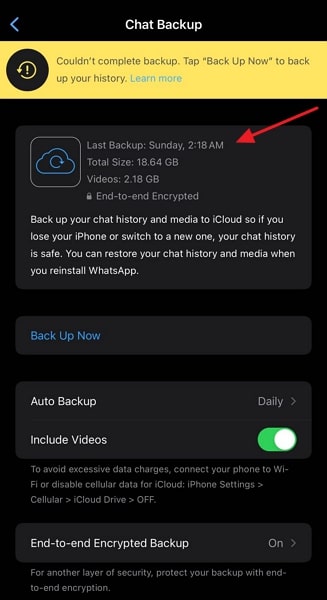
- Paso 2: Después, desinstala y vuelve a instalar WhatsApp desde la App Store y empieza a configurarlo. WhatsApp, te pedirá que introduzcas tu número de teléfono y lo verifiques. Puedes restaurar la copia de seguridad de WhatsApp en iCloud pulsando la opción "Restore Chat History/Restaurar el Historial de Chats".
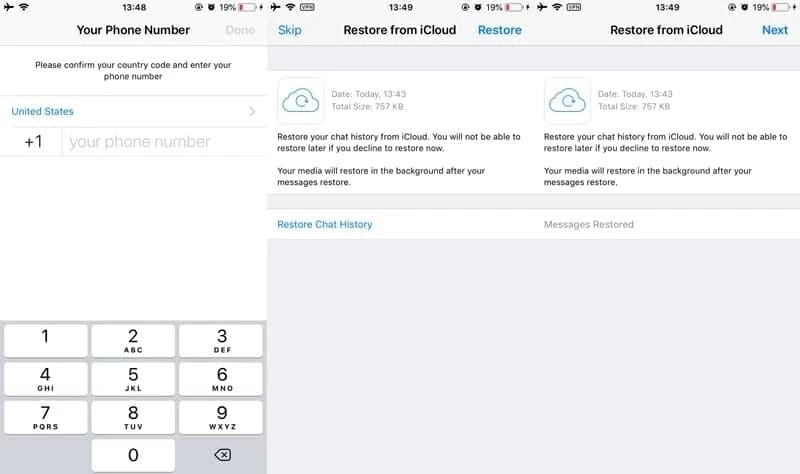
Manera 2: Recupera los Mensajes Borrados de WhatsApp con iTunes
Si has estado utilizando iTunes para hacer copias de seguridad de tu iPhone con regularidad, puede ser un salvavidas cuando se trata de recuperar los mensajes borrados de WhatsApp. Sigue estos pasos para restaurar tus mensajes usando este método:
- Paso 1: Actualiza la versión de iTunes en tu computadora a la más reciente y conecta tu iPhone. Una vez que el programa detecte tu dispositivo, haz clic en el ícono del dispositivo para acceder a la pestaña "Summary/Resumen".
- Paso 2: Aquí, haz clic en "Restore Backup/Restaurar Copia de Seguridad" y elige la copia que contenga tus mensajes de WhatsApp. Ahora, sigue las indicaciones en pantalla para completar el proceso de restauración de datos.
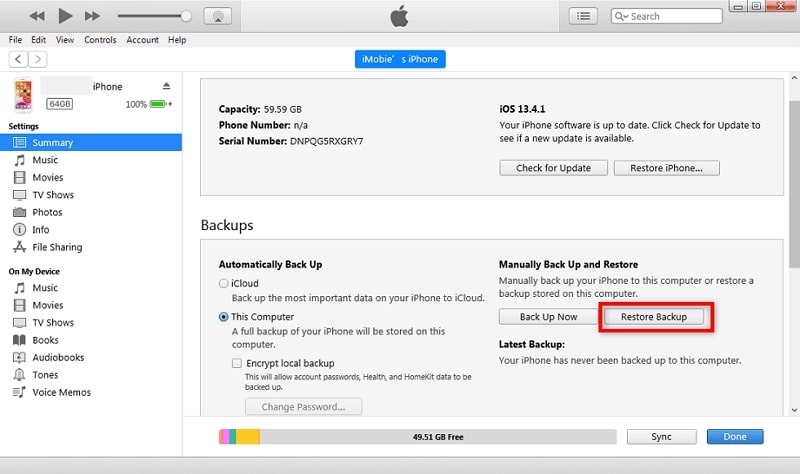
Manera 3: Utiliza la Herramienta de Recuperación de Datos de iOS Impulsada por la IA
¿Las copias de seguridad de iCloud e iTunes no lograron recuperar tus mensajes borrados de WhatsApp? Entonces, puedes recurrir a herramientas de terceros para la recuperación de datos de iOS como Wondershare Dr.Fone. Dr.Fone, es un programa popular y confiable que emplea algoritmos avanzados impulsados por la Inteligencia Artificial. Esta herramienta te ayuda a recuperar los datos perdidos, incluyendo los mensajes de WhatsApp, desde tu iPhone.
Dr.Fone, permite a los usuarios recuperar una amplia gama de tipos de datos. Estos incluyen fotos borrados, Mensajes de WhatsApp, y más de 18 categorías de otros datos. Por otra parte, proporciona la capacidad de recuperar datos de dispositivos iOS, iTunes, e iCloud. Aquí te explicamos cómo puedes utilizar Wondershare Dr.Fone, para recuperar los mensajes de WhatsApp:
- Paso 1: Selecciona la Función de Recuperación de Datos del Dispositivo iOS
Ejecuta Wondershare Dr.Fone en tu computadora y selecciona "Toolbox/Caja de Herramientas" en el lado izquierdo. De las opciones disponibles, haz clic en "Data Recovery/Recuperación de Datos" y elige "iOS" como tu tipo de dispositivo. Luego, debes hacer clic en "Recover Data from iOS device/Recuperar Datos del dispositivo iOS" y conectar tu iPhone a la computadora.

- Paso 2: Selecciona WhatsApp & Adjuntos de WhatsApp e Inicia el Escaneo
Una vez que el iPhone esté conectado, selecciona los tipos de datos que deseas recuperar. Aquí, asegúrate de haber elegido "WhatsApp & Attachments/WhatsApp & Adjuntos de WhatsApp." A continuación, haz clic en "Start Scan/Iniciar Escaneo" para comenzar el proceso de escaneo. Verás que tus datos de WhatsApp aparecen en la siguiente ventana.

- Paso 3: Recupera Tus Datos de WhatsApp
Una vez que hayas recuperado tus datos de WhatsApp, puedes restaurarlos de dos maneras. Wondershare Dr.Fone, te permite restaurar directamente los datos a tu iPhone si quieres, haciendo clic en "Restore to Device/Restaurar al Dispositivo." O si quieres almacenarlos en la computadora, haz clic en "Recover to Computer/Recuperar a la Computadora."

Parte 2: 3 Maneras Para Recuperar Mensajes de WhatsApp De Todos los Dispositivos Android
WhatsApp es una herramienta de comunicación universal en los dispositivos Android. Así como los usuarios de iOS, los de Android también pueden enfrentarse al escenario de los mensajes borrados de WhatsApp. A continuación, vamos a explorar tres métodos eficaces para aprender sobre cómo recuperar los mensajes de WhatsApp de los dispositivos Android. Estas soluciones consisten en copias de seguridad locales, Google Drive y herramientas de recuperación de terceros.
Manera 1: Obtén los Mensajes Borrados de WhatsApp Utilizando Google Drive
WhatsApp en los dispositivos Android, te permite hacer una copia de seguridad de tu historial de chat y multimedia en Google Drive. Se trata del servicio de almacenamiento en la nube de Google. Si has estado utilizando esta función, recuperar los mensajes borrados de WhatsApp es muy sencillo. A continuación, te explicamos cómo recuperar los mensajes borrados de WhatsApp utilizando Google Drive:
- Paso 1: Empieza por asegurarte de que tienes activada la copia de seguridad de WhatsApp en Google Drive. Para ello, abre la aplicación WhatsApp, toca los "tres puntos verticales" (Menú) en la esquina superior derecha y selecciona "Ajustes." Ahora, pulsa "Chats" y luego "Chats Backup/Copia de Seguridad." Si la copia de seguridad está activada, comprueba cuándo se realizó por última vez.
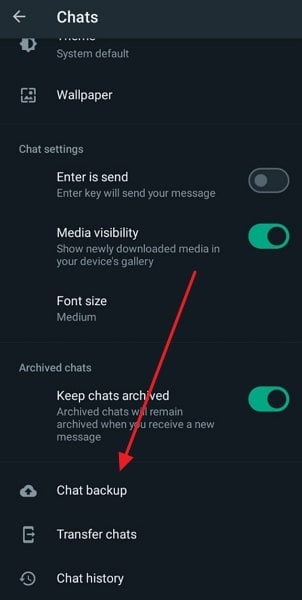
- Paso 2: Ahora, mantén presionado el ícono de WhatsApp y selecciona "Uninstall/Desinstalar" en el menú emergente. Elimina la aplicación de tu dispositivo pulsando "Uninstall/Desinstalar" de nuevo. Después, utiliza la Play Store de Google para volver a instalar la aplicación de WhatsApp.
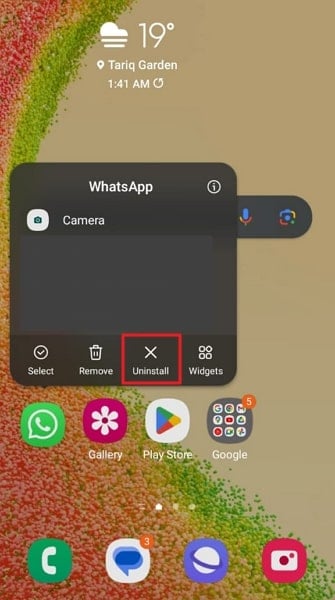
- Paso 3: Después de reinstalar WhatsApp, sigue el proceso de configuración y verifica tu número de teléfono. A continuación, te pedirá que restaures tu historial de chat desde Google Drive durante la configuración. Pulsa el botón "Restore/Restaurar", y espera pacientemente a que se complete el proceso de restauración.

Manera 2: Recupera los Mensajes Borrados de WhatsApp Con una Copia de Seguridad Local
La aplicación de WhatsApp en los dispositivos Android, crea copias de seguridad locales de tu historial de chat todos los días. Estas copias se almacenan en tu dispositivo y, si has borrado mensajes accidentalmente, puedes utilizarlas para restaurar tus datos de esta aplicación. A continuación, te explicamos cómo puedes recuperar los mensajes borrados de WhatsApp con una copia de seguridad local:
- Paso 1. Ve al gestor de archivos o a los ajustes de almacenamiento de tu dispositivo. Navega hasta la carpeta WhatsApp, que se encuentra en el almacenamiento interno del mismo. En la carpeta WhatsApp, localiza y abre la carpeta "Databases." Aquí, deberías ver varios archivos de copia de seguridad con nombres como "msgstore-YYYY-MM-DD.1.db.crypt14."
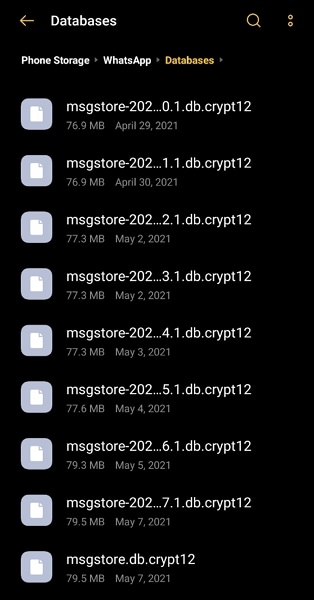
- Paso 2. Cambia el nombre del archivo de la copia de seguridad que quieres restaurar a "msgstore.db.crypt14." Asegúrate de elegir un archivo con la fecha más cercana, a la que estaban presentes, los mensajes que quieres recuperar. Ahora, desinstala WhatsApp y vuelve a instalarlo utilizando la Play Store de Google.
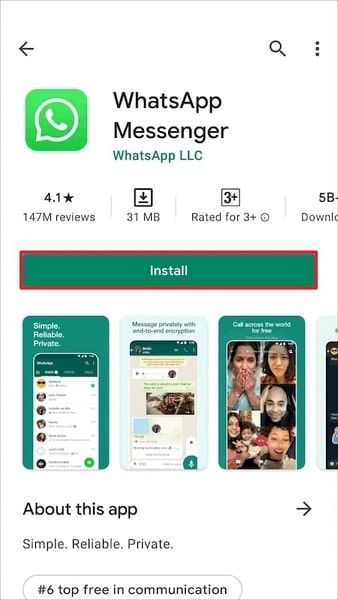
- Paso 3. WhatsApp te pedirá que restaures el historial del chat, desde la copia de seguridad local durante el proceso de configuración. Toca "Restore/Restaurar" y, una vez completada la restauración, deberías recuperar tus mensajes borrados de WhatsApp.
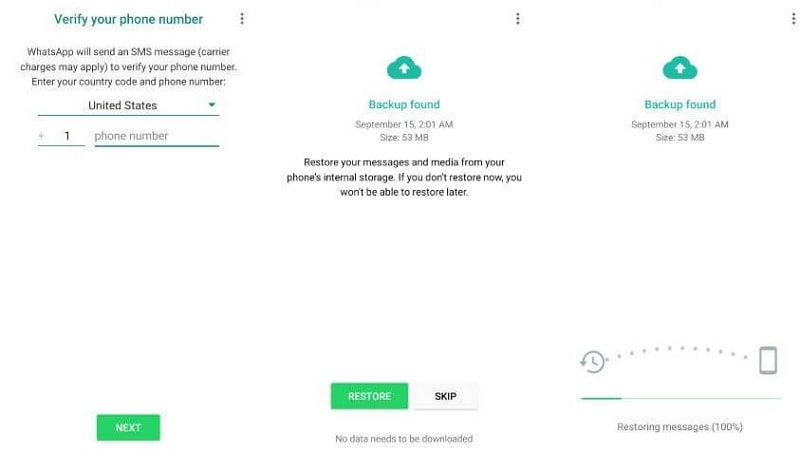
Manera 3: Haz Uso de la Herramienta de Recuperación de Datos de WhatsApp Más Avanzada
Cuando otros métodos, como Google Drive y las copias de seguridad locales, no son suficientes, una herramienta de recuperación de datos de terceros como Wondershare Dr.Fone puede venir a tu rescate. Dr.Fone, es un potente y confiable programa que puede ayudar a recuperar los mensajes borrados de WhatsApp, desde tu dispositivo Android. Esta es una solución de recuperación de datos líder, que cuenta con la tasa de éxito más alta de la industria. Esta versátil herramienta puede recuperar una amplia gama de tipos de datos.
Entre ellos se incluyen fotos, videos, contactos, mensajes SMS y conversaciones de WhatsApp. En particular, Dr.Fone es capaz de recuperar datos de teléfonos Samsung quebrados. Además, es compatible con la recuperación de datos de Google Drive. Así es cómo puedes recuperar los mensajes borrados de WhatsApp, a través de Wondershare Dr.Fone:
- Paso 1: Abre Wondershare Dr.Fone y selecciona Recuperación de Datos de WhatsApp
Ejecuta el Wondershare Dr.Fone en tu computadora y haz clic en "Toolbox/Caja de Herramientas", desde el panel lateral izquierdo para acceder al menú principal. A continuación, selecciona "Data Recovery/Recuperación de Datos" y elige "Android" como tu tipo de dispositivo. Seguidamente, selecciona "Recover WhatsApp Data/Recuperar Datos de WhatsApp" y conecta tu dispositivo Android a la computadora.

- Paso 2: Realiza una Copia de Seguridad de Tus Datos de WhatsApp
Una vez conectado el dispositivo Android, haz clic en "Next/Siguiente" para iniciar el proceso de copia de seguridad. Posteriormente, sigue las instrucciones en pantalla para hacer una copia de tus datos de WhatsApp. Ahora, Dr.Fone desinstalará y reinstalará WhatsApp en tu dispositivo. Cuando se reinstale y se ejecute, proporciona todos los permisos necesarios y tienes que hacer clic en "Next/Siguiente" en la computadora.
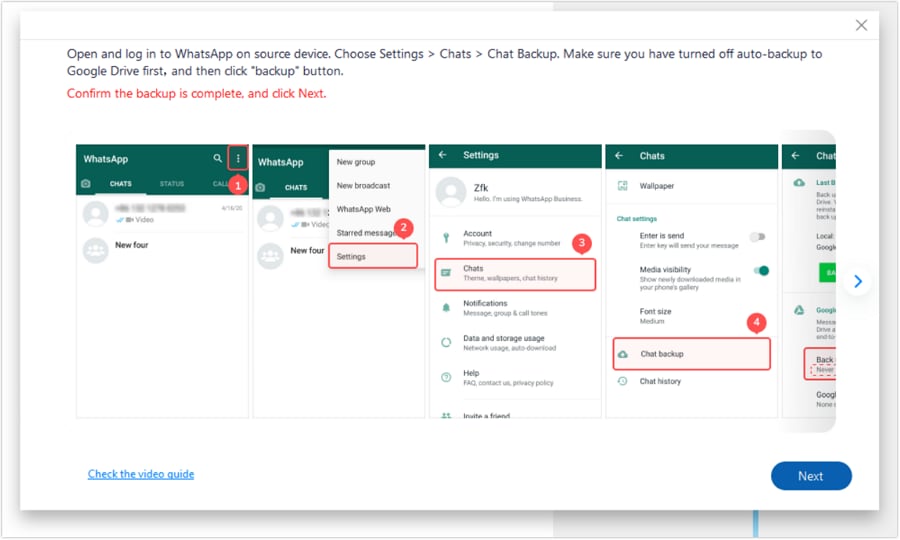
- Paso 3: Recupera y Restaura los Datos de WhatsApp
Ahora, tendrás que añadir y verificar tu número registrado, y después de esto, cuando se te indique, toca "Restore/Restaurar." Luego, haz clic en "Next/Siguiente" en Wondershare Dr.Fone, y comenzará a escanear tu computadora en busca de los datos de WhatsApp. Una vez que los hayas recuperado, haz clic en "Recover/Recuperar" y decide la ubicación seleccionando "Export/Exportar."

Conclusión
Para concluir, hemos explorado seis métodos eficaces para recuperar los mensajes borrados de WhatsApp. WhatsApp se ha convertido en parte integral de nuestra comunicación, ya que almacena conversaciones preciadas e información esencial. Los borrados accidentales o la pérdida de datos pueden ser angustiosos. Sin embargo, con las herramientas y métodos correctos, tus mensajes perdidos no tienen por qué perderse para siempre.
En el caso de los dispositivos iOS, te explicamos cómo puedes recuperar los mensajes de WhatsApp a través de iCloud e iTunes. Del mismo modo, exploramos dos métodos de recuperación para Android: la copia de seguridad local y Google Drive. No obstante, la mejor y más confiable opción es Wondershare Dr.Fone. Con este programa, puedes recuperar rápidamente WhatsApp y otros datos, tanto en dispositivos Android como iOS.
Consejos de WhatsApp
- 1 Sobre WhatsApp
- Alternativas a WhatsApp
- Ajustes de WhatsApp
- Mejores Ideas de Mensajes
- Estado de WhatsApp
- Widget de WhatsApp
- Carpeta de WhatsApp
- WhatsApp Last Seen
- WhatsApp Business Web
- WhatsApp Business Cuenta
- Precio de WhatsApp Business
- 2 Respaldo de WhatsApp
- Respalda Mensajes de WhatsApp
- Respalda WhatsApp Automáticamente
- Respalda Extractor de WhatsApp
- Respalda WhatsApp en Línea
- Respalda Fotos/Videos de WhatsApp
- 3 Recuperación de WhatsApp
- Recuperar Mensajes de WhatsApp
- Restaurar WhatsApp Android/iPhone
- Restaurar los Mensajes Borrados
- Recuperar Imágenes de WhatsApp
- Apps Gratuitos para Recuperar WA
- Recuperar Conversaciones WhatsApp
- 4 Transferencia de Whatsapp
- Transferir WhatsApp entre Android
- Transferir Mensajes entre iPhone
- Pasar Mensajes de Android a iPhone
- Pasar Mensajes de iPhone a Android
- Mover Mensajes/Fotos desde WA a PC
- Pasar Mensajes de iPhone a PC
- Mover WhatsApp a una Tarjeta SD
- GBWhatsApp y WhatsApp Messenger
- 5 Consejo y Trucos de WhatsApp
- Hackear en WhatsApp
- WhatsApp Fondos de Pantalla
- WhatsApp Tono de Notificación
- Gestionar Contactos en WhatsApp
- Instalar WhatsApp en el iPad
- WhatsApp sin Tarjeta SIM
- Ubicación en tiempo real WhatsApp
- Problemas de WhatsApp en iPhone y Solución


















Paula Hernández
staff Editor